#coding=utf-8
from tkinter import *
from PIL import Image, ImageTk
import os,shutil
class WidgetsDemo:
def __init__(self):
#用来保存图片文件名列表
self.image_list=[]
#设置文件名索引
self.index=0
#设置要移动的文件夹
self.image_new='E:\\H\\'
#self.image_new='F:\\方向领域综合设计\\tensorflow-examples-master\\captcha\\image_test\\'
window = Tk() # 创建一个窗口
#设置屏幕居中
sw=window.winfo_screenwidth()
sh=window.winfo_screenheight()
ww=400
wh=200
x = (sw-ww) / 2
y = (sh-wh) / 2
window.geometry("%dx%d+%d+%d" %(ww,wh,x,y))
window.title("Widgets Demo") # 设置标题
frame1 = Frame(window) # 创建一个框架
frame1.pack(side=TOP) # 将框架frame1放置在window中
self.E1 = Entry(frame1,bd=2,width = 40)
self.E1.pack(side=LEFT)
self.b1=Button(frame1,text='开始',command=self.get_image_list)
self.b1.pack(side=RIGHT)
frame2 = Frame(window) # 创建一个框架
frame2.pack() # 将框架frame2放置在window中
"""
self.pilImage = Image.open("checkcode.jpg")
self.tkImage = ImageTk.PhotoImage(image=self.pilImage)
self.label1 = Label(frame2, image=self.tkImage)
"""
self.label1 = Label(frame2)
self.label1.pack(side=TOP)
self.E2 = Entry(frame2,bd=2)
self.E2.pack(side=BOTTOM)
self.E2.bind('<Key-Return>', self.rename)
window.mainloop()
#将所有文件名放在self.image_list中
def get_image_list(self) :
self.index=0
path=self.get_image_dir()
for file in os.listdir(path):
file_path = os.path.join(path, file)
self.image_list.append(file_path)
#print(self.image_list)
self.pilImage = Image.open(self.image_list[self.index])
self.tkImage = ImageTk.PhotoImage(image=self.pilImage)
self.label1.configure(image=self.tkImage)
#返回文件夹路径
def get_image_dir(self) :
image_dir=self.E1.get()
return image_dir
#对回车的处理函数
def rename(self,event) :
#获取新的文件名以及清空文本框
name=self.E2.get()
self.E2.delete(0,END)
#进行文件的移动以及重命名
new_file_path=self.image_new+name+'.jpg'
shutil.move(self.image_list[self.index],new_file_path)
#更新预览图片
self.index=self.index+1
self.pilImage = Image.open(self.image_list[self.index])
self.tkImage = ImageTk.PhotoImage(image=self.pilImage)
self.label1.configure(image=self.tkImage)
WidgetsDemo()
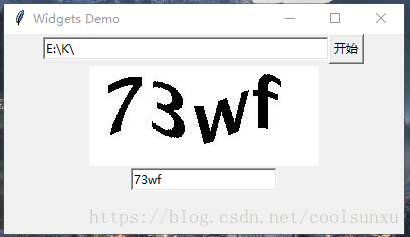
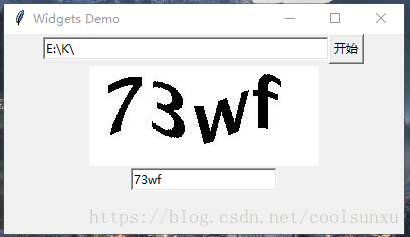
 批量图片重命名与移动
批量图片重命名与移动





















 242
242

 被折叠的 条评论
为什么被折叠?
被折叠的 条评论
为什么被折叠?








